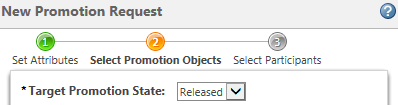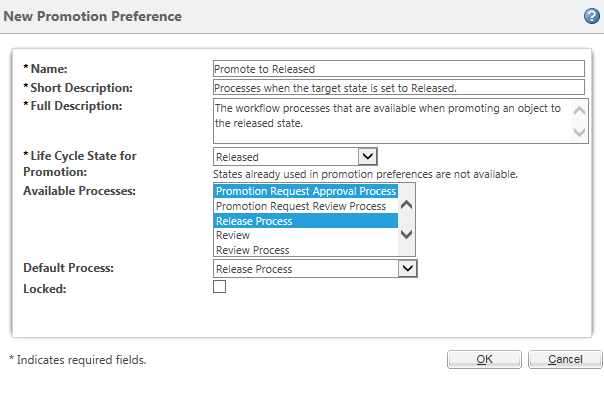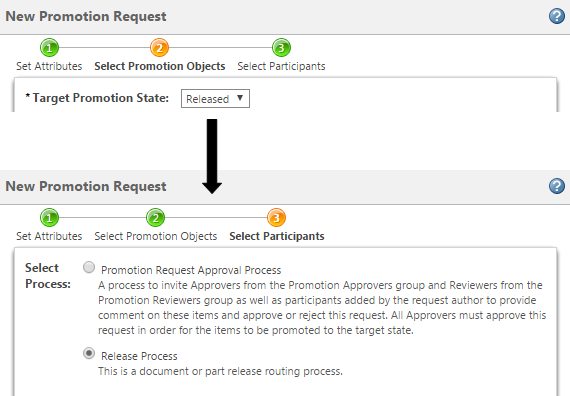プロモーションプリファレンスの作成
サイト管理者は、 > > でプロモーションプリファレンスを作成できます。
カスタムのプロモーションプリファレンスでは、以下の事項を定義します。
• プロモーションリクエストを新規作成するときに、「参加者を選択」ステップで表示されるワークフロープロセス。
• デフォルトで選択されるワークフロープロセス。
• このプリファレンスを適用するターゲットライフサイクル状態。
1. 「プロモーションプリファレンス管理」テーブルで、テーブルのツールバーにある「新規プロモーションプリファレンス」アイコン

をクリックします。
2. 「新規プロモーションプリファレンス」ウィンドウで、次のフィールドに入力します。
名前 | プリファレンスを識別する一意の名前。 |
簡単な説明 詳細説明 | プリファレンスについて説明するための簡単な説明文を指定します。 |
プロモーションのライフサイクル状態 | オブジェクトのプロモート先になるライフサイクル状態を選択します。このプリファレンスは、「プロモーションオブジェクトを選択」ステップの「ターゲットのプロモーションの状態」メニューで、対応する状態を選択している場合に適用されます。 このリストには、プロモーションプリファレンスが現在作成されていない状態のみが含まれています。 | 使用可能なターゲット状態は、ライフサイクルテンプレートで定義されます。詳細については、 フェーズの遷移を参照してください。 |
|
使用可能なプロセス | プリファレンスを作成するワークフロープロセステンプレートを選択します。複数のプロセスを選択するには、Ctrl キーを押しながら選択します。 選択したプロセスは、「参加者を選択」ステップで表示されます。 |
デフォルトのプロセス | デフォルトで選択されるワークフロープロセス。 このリストには、「使用可能なプロセス」フィールドで選択したプロセスが表示されます。 |
ロック済み | このプリファレンスを下位レベルの管理者が編集できないようにする場合は、このオプションを選択します。 |
3. 「OK」をクリックして、変更を保存します。
たとえば、次のようなプリファレンスを作成したとします。
この結果、次のような変更が行われます。
• このプリファレンスが、「プロモーションプリファレンス管理」テーブルに追加されます。このプリファレンスが表示可能になり、組織、製品、およびライブラリのコンテキストから修正できるようになります。
• 選択したプロセスは、プロモーションリクエストを使用して、オブジェクトを「リリース済み」状態へとプロモートするときに表示されます。